模拟浅景深
2020-05-09

SeanMcCormack
《摄影之友· 影像视觉》的特约后期作者, 对Lightroom软件有独到的认识。
景深是摄影创作中最重要的因素之一。一般来说,在拍摄风景时我们希望景深越大越好,而在拍摄人像时则希望开大光圈,得到漂亮的背景虚化。当然了,根据摄影师的创作理念不同,也可能他的观点正好相反。
在Lytro之类光场相机问世的时候,我们很惊讶于先拍摄后调整的拍摄方式能否给实践带来一些改变。尽管今天它已经淡出市场,但新款手机上的多镜头人像模式用另一种方式取代了它的位置。而类似于Lightroom的软件则能根据iPhone拍摄的HEIC文件中包含的景深信息创建景深蒙版对照片进行处理。在景深蒙版的帮助下可以对前景和背景做不同的调整,其中也包括一定程度的虚化处理。
对于传统相机拍摄的照片来说,目前并没有和手机照片类似的解决方案,但是只要掌握了正确的思路,在Lightroom中模拟浅景深的虚化效果也并非不可能。另外需要注意的是,想要得到最好的處理效果,处理的照片本身应该有前后一致的清晰度。
专家技巧:范围蒙版
除了手动绘制蒙版之外,我们在Lightroom中也可以根据照片的明度、色彩或者本文介绍的HEIC文件中的深度信息创建各种范围蒙版。将范围下拉菜单设置为颜色,然后使用吸管在画面中的红色房子上单击创建选区,下方的数量滑块可以控制选区范围的大小。
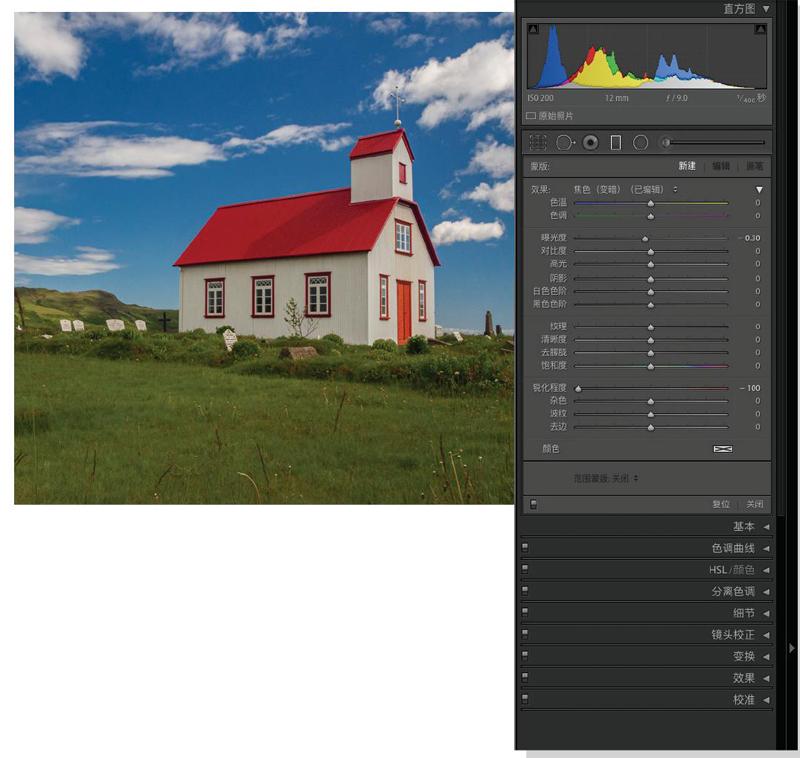
1.应用镜头模糊
Lightroom中的锐化程度滑块有一个非常有趣而少为人知的功能,那就是我们将其设置为-1到-50的时候,它起到的作用是削弱对调整区域原本的锐化设置。但是将其设置为-51到-100的时候则变成了对画面的模糊处理,就好像在Lightroom中开大镜头光圈一样。
对于这张照片,首先选择渐变滤镜工具,接着双击效果选项复位所有滑块,再然后将锐化程度设置为-100。一开始使用较高的设置值有助于我们判断效果的影响范围,之后我们可以再根据自己的喜好降低这个设置。

2.添加渐变
使用渐变工具从画面顶端向画面中间偏下的部分创建一条渐变线。想要获得真实的效果,渐变线的距离应该尽可能长一些。较短的渐变线会让画面迅速地从模糊过渡到清晰,看上去并不真实。如果你观察一些通过镜头虚化实际拍摄的照片,就会注意到这种虚化到清晰的变化是逐渐过渡的。尽管清晰,但并不唐突。
正因为如此,所以渐变滤镜一定要设置得长一些。你会注意到在我们应用滤镜的时候教堂也变得模糊,但这并不是我们目前需要关心的问题。
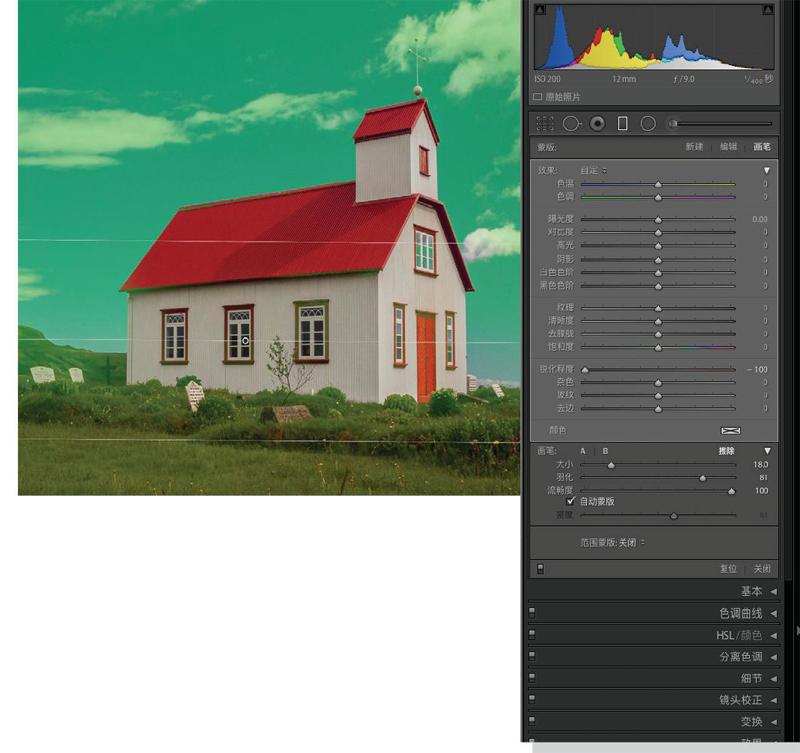
3.还原焦点
在渐变滤镜上方的控制选项中,将模式设置为画笔,然后将笔刷模式设置为擦除,勾选自动蒙版选项,将流畅度和密度均设置为100,勾选预览图左下方的显示选定的蒙版叠加选项以便我们在修改蒙版时能清楚地观察调整范围。
默认的蒙版叠加颜色为红色,这个和我们接下来计划处理的红色屋顶有些冲突,我们可以使用快捷键Shift+O在若干种叠加颜色之中切换寻找一个最符合我们需要的蒙版预览颜色,绿色或许是最佳的选择。接着沿建筑物边缘涂抹擦除边缘蒙版,然后再大刀阔斧地擦除掉中央位置上的蒙版。

4.完成调整
在处理完背景的虚化之后,我们也需要对前景中的草坪做相应的模糊处理,让其处于景深外。在上方选项栏中将渐变滤镜工具切换到新建模式,它将继承我们之前使用的虚化设置参数,如果没有,则再次双击效果按钮复位所有选项,然后将锐化程度设置为-100。从下到上创建一条渐变线,终点大概设置在屋前的草坪上。
最后,如果觉得-100的虚化效果过于强烈,可以根据自己的喜好调整两个渐变滤镜的锐化程度值。另外降低这个值也能让虚化背景与景物的交界部分看上去更加真实。
